 |
   |
2015.7.7
text by 森安 元希
①メールを受け取る
こんにちは、森安です。先日のGPシンガポールにて、初のマネーフィニッシュをすることが出来ました。
詳しくは“モダン・シーズン。グランプリ・シンガポール。”をお読み頂ければと思います。
賞金金額500ドル。さて、これ、自分はどのように受け取るのでしょうか。
今まで賞金に縁もゆかりもありませんでしたから、詳しく知りません。
周りの話では、忘れた頃に小切手が送られてくるとか。
噂では、新設の送金方法が公開されたばかりであったりとか。
なにはともあれ受け取れないことはないだろう。
と順位の結果発表後は特に何かを書くこともなく、大会会場を後にしてシンガポール観光にいそしみました。
そういえば2日目開始時に案内文のようなものが配布されていた気がします。
それから4日後の7月2日。一通のメールが私用のアドレスに届きました。
|
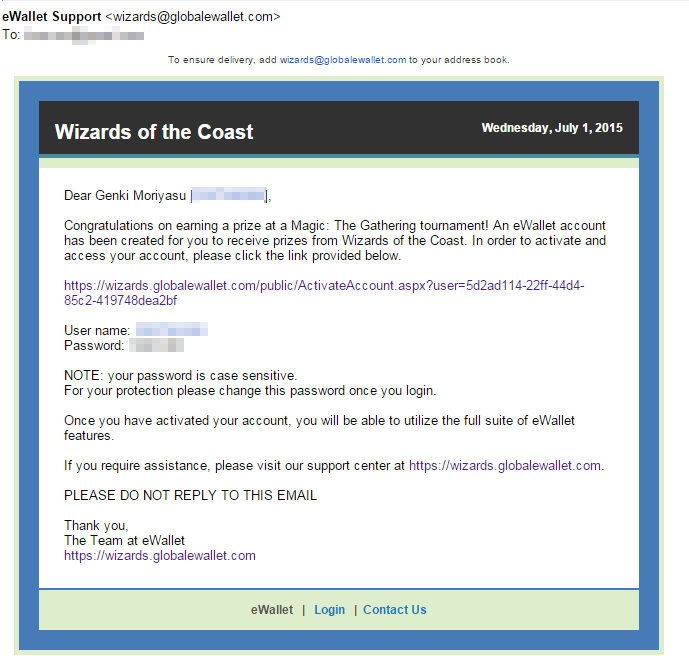 |
英文なので一瞬見落としそうになりましたが、 送信アドレスのなかの<wizards@globalewallet.com>に
「wizards」の文字列を見つけて、内容を読みました。
“Dear Genki Moriyasu [(DCI
No.)],
Congratulations on earning
a prize at a Magic: The Gathering
tournament!”
英語が拙い自分でも、なんとかこのぐらいなら読めます。
“MtGの大会で賞金獲得おめでとう。”ということですね。
“An eWallet account has been
created for you to receive
prizes from Wizards of the
Coast.
In order to activate and access
your account, please click
the link provided below. ”
Wizardsから賞金を受け取りたくば“eWallet”アカウントを作らないといけない。
そのアカウントから注文したまえ。アカウントを作るには下のリンクをクリックだ。
といったあたりでしょうか。eWallet。これが噂の新設された送金サイトでしょうか。
|
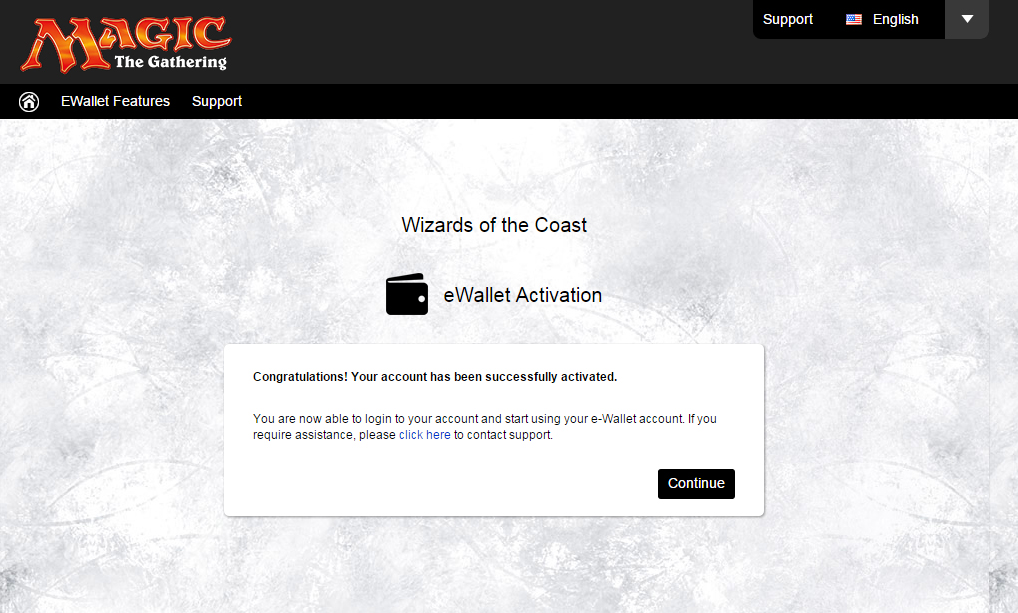 |
②ログインする
リンクされているURLにアクセスすると、アクティベート(認証)した旨を表示するページが出ます。
|
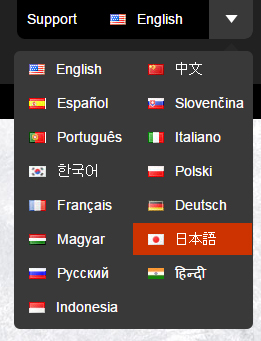 |
この時点で右上に言語を選択するメニューバーも表示されますので、
英文を直訳した表記ではありますが、“日本語”を選択しておきましょう。
以下の説明では原則として日本語のものを画像として使用しています。
|
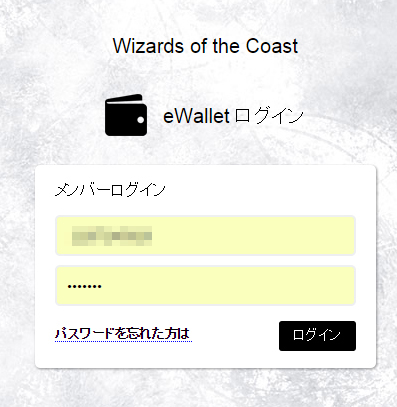 |
“continue”(続く)をクリックすると、ユーザーネームとパスワードを入れる項目が出てきます。
ユーザーネームとパスワードは文字列がメールに配布・記載されています。
※ユーザーネームはDCI No.と同一でした。特に設定を変更しない限り、同条件だと思われます。
スクリーンショット画面はありませんが、個人情報と取引PINや秘密の質問を入力する項目が続くと思います。
名前を入力する項目では必ず他の項目と表記を統一させるようにしましょう。
取引PINはサイト内で送金取引など実際に金銭を伴う情報を入力する際に必要となる簡易なパスワードです。
数字のみ4桁以上で設定します。
秘密の質問は、質問側は任意ではなく既定の数種類から選択する形です。
3種類とも設定しましょう。
|
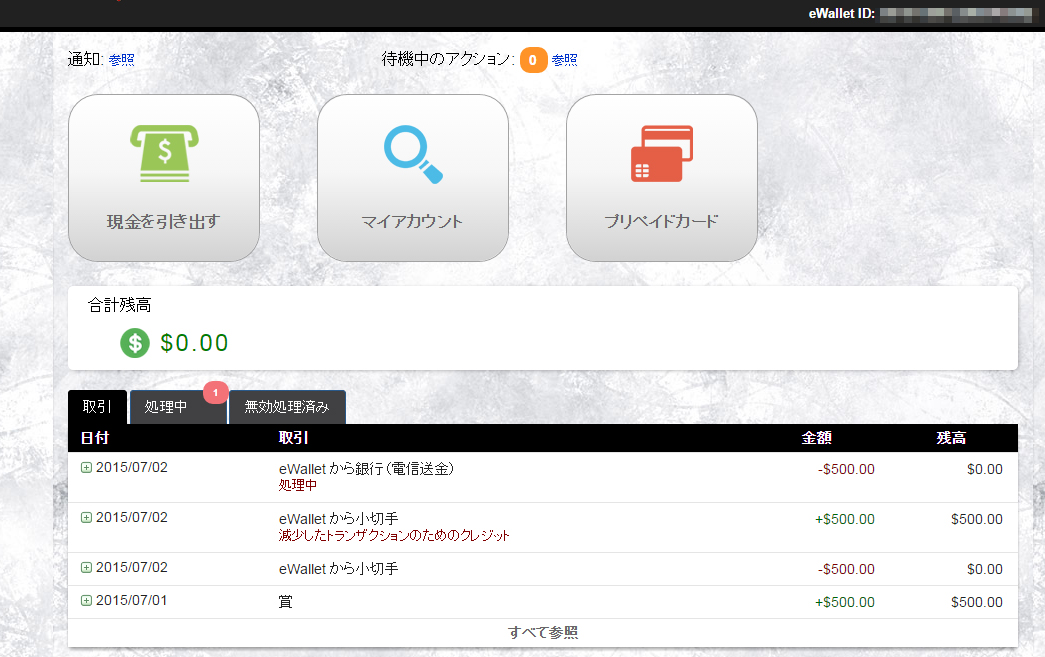 |
個人情報の入力が完了して表示されるホーム画面です。
本来、ここの合計残高の箇所に賞金金額の未送金分が記載されています。
(筆者は既に送金が完了している為、未送金分0です。)
確認の取れた限りでの各メニューの簡単な説明をします。
『現金を引き出す』
ボタンメニューになっています。
賞金の受取方法の選択や、実際に送金する場合に使用します。
受取方法によって入力する個人情報の内容が変わります。
日本語ページの“撤廃リクエスト”は誤訳です。“払い戻しリクエスト”を意味します。
・小切手をリクエスト
※レギュラー(10-15営業日) 有料エクスプレス(5-7営業日)から選びます。
届いた小切手を銀行に持ち込んで換金します。
・銀行口座(日本・円 未対応)
※口座に直接振り込まれますが日本・円それぞれ未対応です。
・電信送金(日本・円 対応)
※指定の銀行に電信で円で入金されます。
・クレジットカード(VISA MASTERCARD・日本
対応)
※連携銀行に払い戻しの形で支払われる(はずです)。
・プリペイドカード注文(VISA MASTERCARD・日本
対応)
※指定の金額まで使える簡易なクレジットカードです。
『マイアカウント』
タブメニューになっています。
・アカウント詳細
※登録した個人情報や送金履歴を確認できます。
最初に登録した取引PINによって編集が可能になります。
姓名の変更はこのページでは出来ません。故に最初に表記を間違うと手間がかかりますので、注意して下さい。
※マイドキュメントの項目で文書(パスポートや運転免許証)のアップロードが行えます。
4M(4096KB)以下かつ .jpg、.gif、.png、.pdf、.doc、.docxのいずれかで行えます。
調査に最大3~4日掛かるそうです。賞金額が大きいと、ここの項目が必要になるという情報を耳にしました。
・設定
※パスワードの変更や取引PINを忘れた場合の質問回答が行えます。
後日、日本以外からアクセスする場合もここで設定が必要となるようです。
・プロフィール
※『現金を引き出す』にて使用する、銀行他の情報を設定できます。
小切手支払時を除き『現金を引き出す』と殆ど同じページです。
・請求書
請求書が必要な場合に郵送を申請することが出来ます。
・サブスクリプション
eWallet側が支払などの予約を行った場合に表示されます。
『プリペイドカード』
プリペイドカード注文によって作成したプリペイドカードの管理画面です。
使用履歴が表示されます。
2つのボタンメニューがあります。
・プリペイドカード注文
※『現金を引き出す』と同一のページです。
・カード機能
※1日の使用限度などカード機能の説明がされています。
VISAとMASTERCARDで内容が大きく異なります。
追加の賞金を得た場合に、既存のプリペイドカードにチャージすることも可能です。
『取引』
入金送金などの手続きが行われた場合に記載されます。
「処理中」「無効処理済み」の進行状況を示すタブメニューがあります。
送金手続き情報入力が正常に済んだ場合、「取引」と「処理中」に項目が追加されるので
必ずここを確認するようにして下さい。
全ての項目の説明を一応しましたが、送金手続きに必須なのは『現金を引き出す』の項目ですね。
ボタンをクリックして、メニューを表示させてみましょう。
|
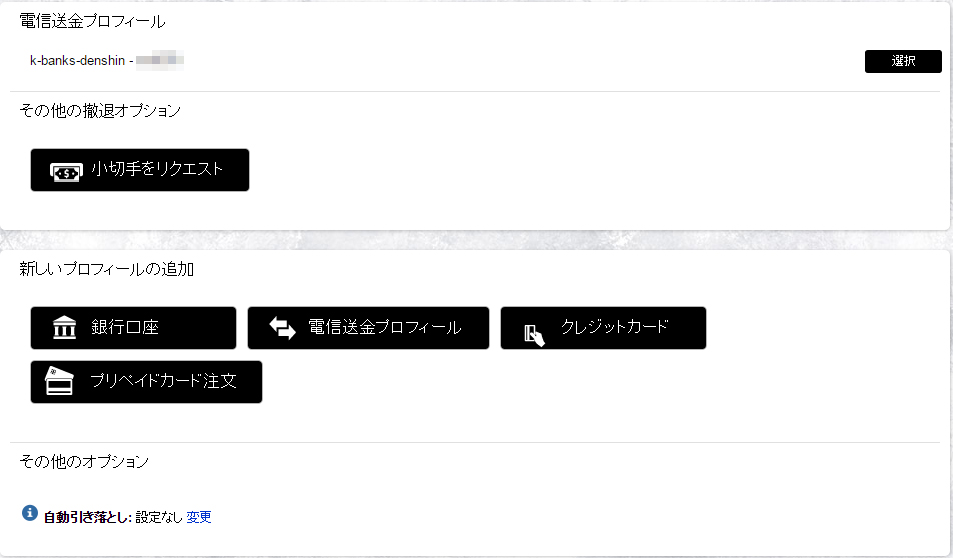 |
殆どの方が日本に対応していない銀行口座を除く、
・小切手
・電信送金
・クレジットカード
・プリペイドカード
の4つから送金方法を選ぶ形になると思います。
選択肢によって、実際に賞金を現金として使用できるようになる日数に差があります。
1)電信送金(手続きが完了すれば即日)
2)プリペイドカード(郵送が完了すれば即日。5-15日程度)
3)小切手(郵送の後、換金。最速5日だが有料。無料は10-15日程度)
4)クレジットカード(クレジット会社からの払い戻し。おそらく翌々月)
基本的にはこの順番になりそうです。
ここでは実際に筆者が選択した電信送金の説明を取り上げていきます。
まずは「電信送金プロフィール」で個人情報と銀行情報を入力しましょう。
③電信送金プロフィールを作る
|
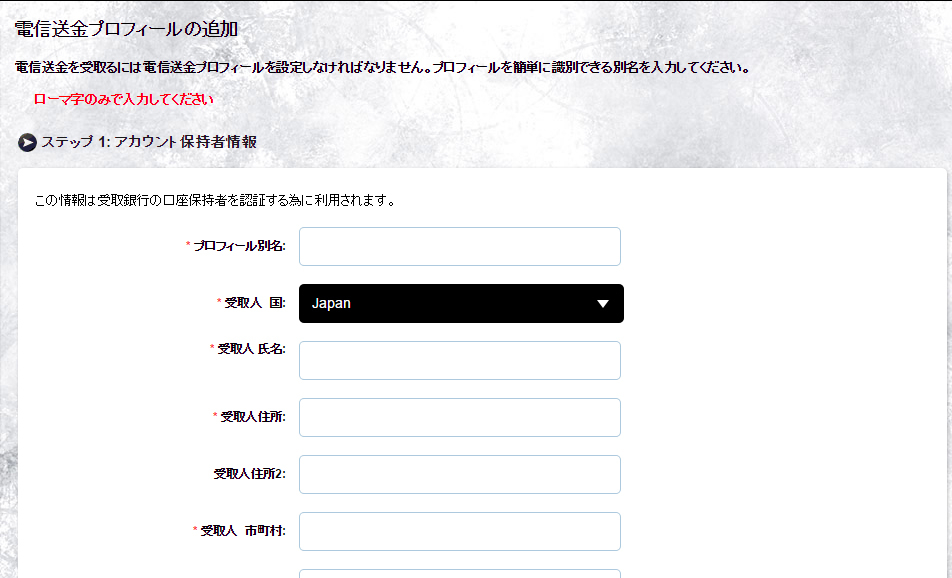 |
電信送金プロフィールの追加
ステップ1:アカウント保持者情報
個人情報入力欄です。銀行に登録しているものと可能な限り同一の情報を入力しましょう。
プロフィール別名 :Nick-Name
※ページ内で参照するだけのニックネームです。
複数の銀行を登録する場合は区別がつくようにしましょう。
受取人 国:Japan
※国籍です。
受取人 氏名:(クレジットカード)
※名+姓を英大字で入力しましょう。
住所は県→市町村→住所→住所2の順で英大字で示します。
例)〒100-8111 東京都 東京都千代田区千代田1−1
受取人住所:CHIYODA
受取人住所2:1-1
受取人 市町村:CHIYODAKU
受取人 州/省/県:TOKYO
受取人 郵便番号:100-8111
|
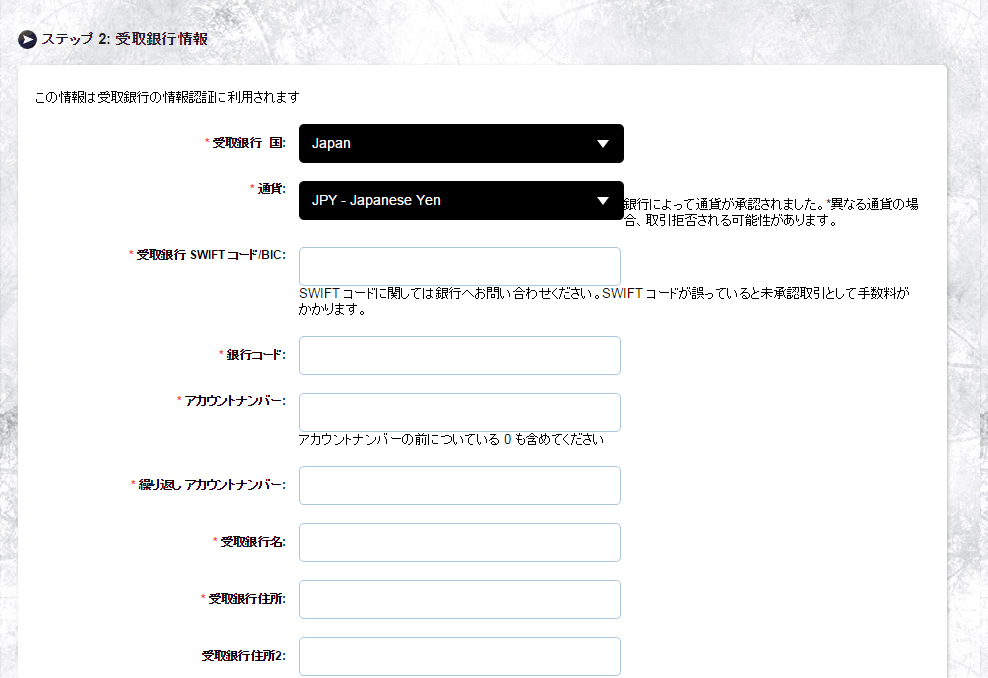 |
ステップ2:受取銀行情報
使用銀行によって入力内容が異なります。
メガバンク3行は各項目の入力内容を書きました。
他行は参考サイトのリンクを掲載しました。
ご自身の利用銀行をクリックして、該当箇所にジャンプして下さい。
(他行を利用されている方は、メガバンク例も参考にして下さい。)
『三菱東京UFJ銀行の場合』
『みずほ銀行の場合』
『三井住友銀行の場合』
『その他の銀行の場合』
『三菱東京UFJ銀行』
“外国送金のお受け取り”(外部リンク)
Beneficiary Bank Country/受取銀行
国:Japan
※日本国で受け取る場合
Currency/通貨:JPY-Japanese
Yen
※円で受け取る場合
Beneficiary Bank SWIFT Code/BIC
/ SWIFTコード/BIC
BOTKJPJT
※受取支店に関わらず固定の8桁です
Bank Code/銀行コード
BOTK
※日本の銀行は銀行コードを持ちませんが入力必須の為、SWIFTコードの頭文字4文字を入力します。
Account Number/アカウントナンバー
Repeat Account Number/繰り返しアカウントナンバー
XXX-XXXXXXX
※店番(3桁)-口座番号(7桁)です。
預金形態を示す間の1桁の数字は入力“しません”。
Beneficiary Bank Name:受取銀行名
THE BANK OF TOKYO-MITSUBISHI
UFJ, LTD.
※最初のTから最後の.まで入力して下さい
Beneficiary Bank Address/受取銀行住所:MARUNOUCHI
Beneficiary Bank Address 2/受取銀行住所
2: 2-7-1
Beneficiary Bank City/受取銀行
市町村: CHIYODA-KU
Beneficiary Bank State / Provinc
/ 受取銀行 州/省/県: TOKYO
Beneficiary Bank ZIP / Postal
Code / 受取銀行 郵便番号: 100-8388
※“本店”の住所を入力します。受取支店ではありません。
『みずほ銀行』
“外国送金のお受け取り(被仕向送金)”
Beneficiary Bank Country/受取銀行
国:Japan
※日本国で受け取る場合
Currency/通貨:JPY-Japanese
Yen
※円で受け取る場合
Beneficiary Bank SWIFT Code/BIC
/ SWIFTコード/BIC
MHCBJPJT
※受取支店に関わらず固定の8桁です
Bank Code/銀行コード
MHCB
※日本の銀行は銀行コードを持ちませんが入力必須の為、SWIFTコードの頭文字4文字を入力します。
Account Number/アカウントナンバー
Repeat Account Number/繰り返しアカウントナンバー
XXX-XXXXXXX
※店番(3桁)-口座番号(7桁)です。
預金形態を示す間の1桁の数字は入力“しません”。
Beneficiary Bank Name:受取銀行名
MIZUHO BANK, LTD.
※最後の.まで入力して下さい
Beneficiary Bank Address/受取銀行住所:OOTEMACHI
Beneficiary Bank Address 2/受取銀行住所
2: 1-5-5
Beneficiary Bank City/受取銀行
市町村: CHIYODA-KU
Beneficiary Bank State / Provinc
/ 受取銀行 州/省/県: TOKYO
Beneficiary Bank ZIP / Postal
Code / 受取銀行 郵便番号: 100-8176
※参照サイトには住所についての規定がありませんが三菱東京UFJ同様、本社住所で問題ないと思います。
『三井住友銀行』
“海外送金(海外の金融機関から受け取る場合)”
Beneficiary Bank Country/受取銀行
国:Japan
※日本国で受け取る場合
Currency/通貨:JPY-Japanese
Yen
※円で受け取る場合
Beneficiary Bank SWIFT Code/BIC
/ SWIFTコード/BIC
SMBCJPJT
※受取支店に関わらず固定の8桁です
Bank Code/銀行コード
SMBC
※日本の銀行は銀行コードを持ちませんが入力必須の為、SWIFTコードの頭文字4文字を入力します。
Account Number/アカウントナンバー
Repeat Account Number/繰り返しアカウントナンバー
XXX-XXXXXXX
※店番(3桁)-口座番号(7桁)です。
預金形態を示す間の1桁の数字は入力“しません”。
Beneficiary Bank Name:受取銀行名
SUMITOMO MITSUI BANKING CORPORATION
※冠詞やピリオドなどはつきません
Beneficiary Bank Address/受取銀行住所:MARUNOUCHI
Beneficiary Bank Address 2/受取銀行住所
2: 1-1-2
Beneficiary Bank City/受取銀行
市町村: CHIYODA-KU
Beneficiary Bank State / Provinc
/ 受取銀行 州/省/県: TOKYO
Beneficiary Bank ZIP / Postal
Code / 受取銀行 郵便番号: 100-0005
※参照サイトには支店情報入力時以外の住所についての規定がありませんが三菱東京UFJ同様、本社住所で問題ないと思います。
『その他の銀行』
基本的な入力方法は上記メガバンク3行の入力方法を参考にして下さい。
他行利用者の方々も公式サイトの被仕向送金のページに必要な情報が掲載されています。
ただページそのものが見つけにくい場合などあると思いますので、下記の2つのサイトの文字情報を参考に
サイト内検索をかけるなどしてみてください。
『英語表記による主要国内銀行名およびSWIFTコード(BICコード)一覧表』
第三者が編集している各行の英名とSWIFTコード一覧です。
必ず銀行公式サイトで事実確認するようにしてください。
注意点としては大手傾向の『りそな銀行』と『埼玉りそな銀行』では別のコードが割り当てられています。
※頭4文字が銀行名 次2文字がJP(日本) 次次2文字がJT(東京)を意味するので
殆どのSWIFTコードの後ろ4文字はJPJTとなっています。
いずれの場合でも銀行コードではSWIFTコードは頭4文字を入力して下さい。
『銀行免許一覧(受取銀行住所)』
※PDFへの直接リンクとなります。お気を付け下さい。
金融庁発表の各行の本社等所在地一覧です。
メガバンク行を参考に各項目に分けて英字で入力して下さい。
電信送金に必要なプロフィールの入力項目は以上となります。
作成したらホームに戻り「電信送金プロフィール」の項目が追加されていることを確認してください。
|
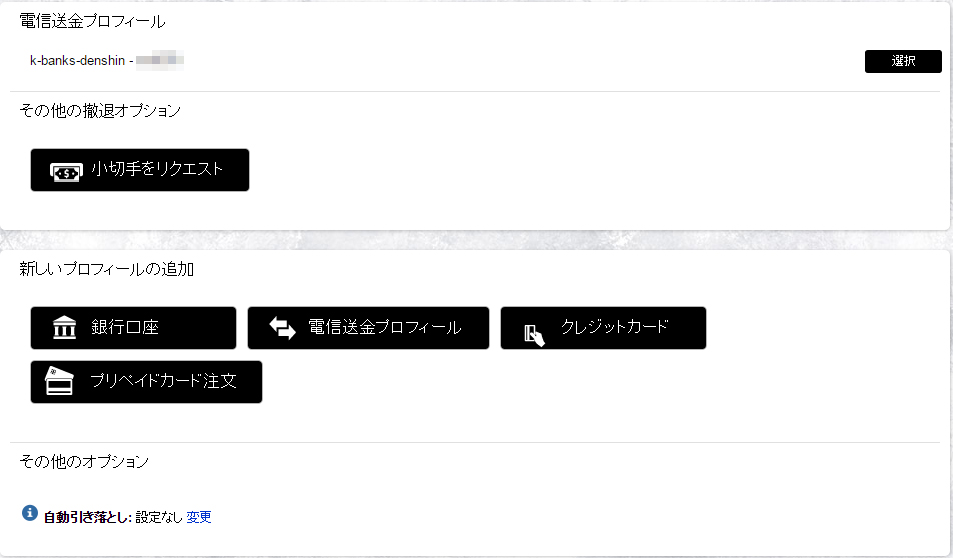 |
ここの“k-banks-denshin”(登録したニックネーム)のところですね。
④電信送金を依頼する
電信送金プロフィール横の「選択」をクリックしましょう。
|
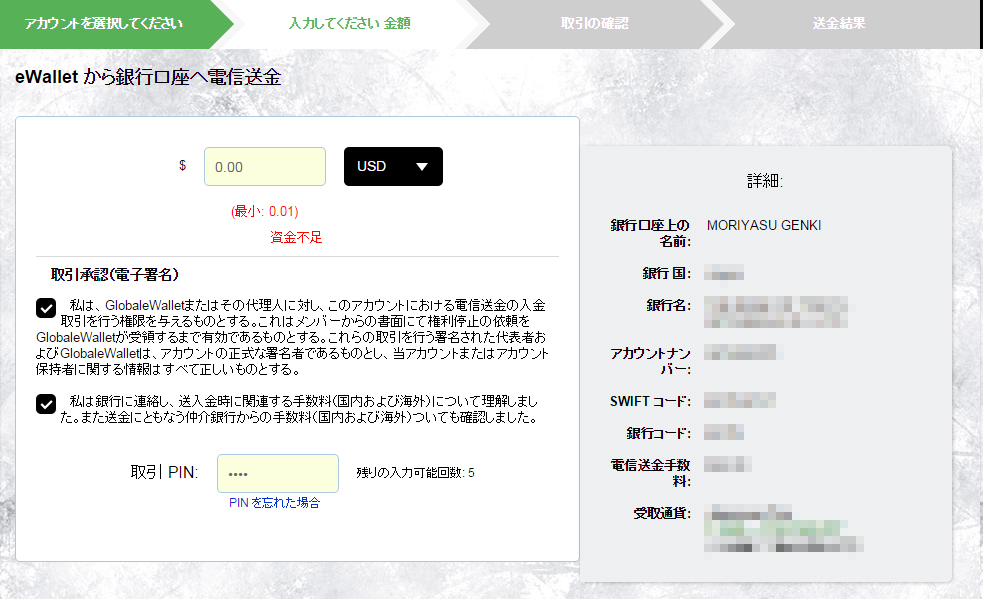 |
送金金額を入力する画面が表示されます。
特に問題なければ全額一括入力した方が手数料(25ドル)がかかる回数が減ります。
右下の緑の文字が入力地点の為替相場です。
2015年7月3日現在、119円前後ですね。
(賞金USD-手数料25USD)×119円が実際に送金される金額となります。
仲介銀行を経由しない場合、その他に手数料などはかかりません。
2つの取引承認(電子署名)を読んでチェックしたあと、
取引PINを入力しましょう。
確定させたら、取引内容の確認画面が出てきます。
(未送金分が0の為、再現画面が出せません。申し訳ないです)
電信送金の依頼が完了したらホームに戻って取引状態を確認しましょう。
⑤ホーム画面で取引状態を確認する
|
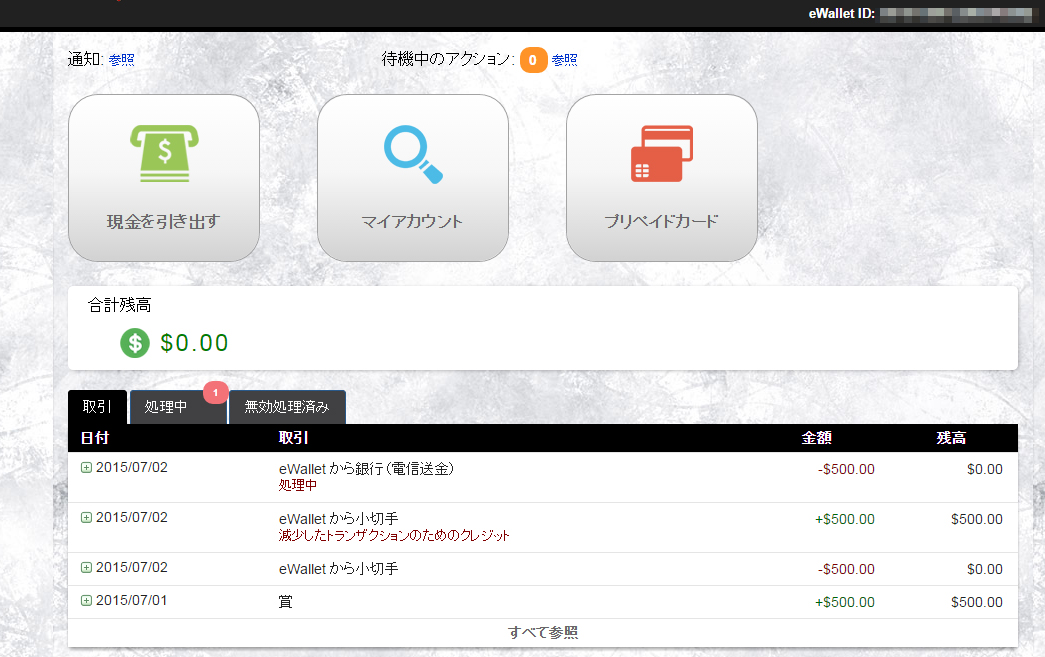 |
『取引』の項目の一番上のように、“電信送金
処理中”と④で入力した金額がマイナスとして出ていれば
実際に送金されるのを待ちます。
数日待っても送金されない場合は、ここの項目を確認して進捗状況を調べてみましょう。
※筆者は一度、小切手の手続きをしたあとに、無効処理をしたため、
“eWalletから小切手”と“減少したトランザクション(送金処理)のためのクレジット”の2項目が追加されています。
⑥送金された!
|
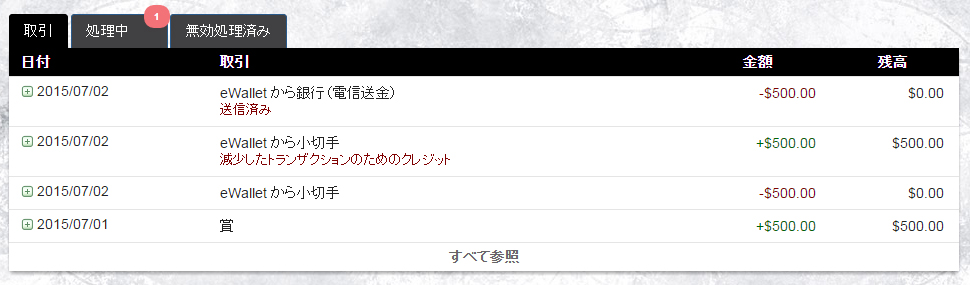 |
送金依頼をしてから後日、再ログインすると取引状況に変化がありました。
“送信済み”とあります。
指定した銀行口座の残高照会もしてみたところ、実際に送金されていました。
これで全ての手続きは一旦完了ということになると思います。
なお、筆者の場合は手続き日の翌朝には送金されていました。
なるほど、早い!
⑦感想・実感
噂の新設の送金方法“eWallet”。
金銭の遣り取りがある中で、英語が出来ない自分でも日本語ページの導入もあり、
インターフェースも比較的直観で分かるもので、順当な手続きが完了できればスピーディでスムースでした。
※何ヶ所か再現出来ないページがあるので、抜けている項目があるかもしれません。
今回は省略しましたが小切手やクレジットカードの場合でも、手間自体は大きく変わりませんね。
ただ、メールの不達や条件(金額?PT権の有無?)によって入力項目が異なるなどの情報も耳にしました。
DCIアカウントからWizardsアカウントへ変更した際のメールアドレスに届く予定のはずなので、確認を忘れないようにしましょう。
英語メッセージなので、人によっては迷惑フォルダに移行している可能性もあるでしょうか。
特に、パスポートや運転免許証を要求する場合があるとのことで、
そのアップロード方法も確認した限りでは制限があるのが分かりづらそうです。
新しい制度に切り替わるなかで少しでもその一助になればと思い、非常にザックリとした形ではありますが、
サイトの取り扱い方法(特に銀行登録の箇所)を文章にしました。
それでは。皆さんの元にしっかりと賞金が届きますように。森安でした。
|